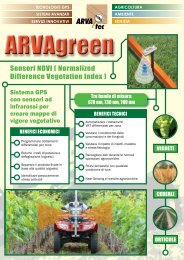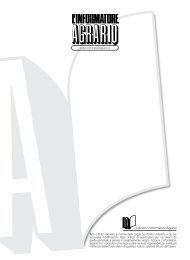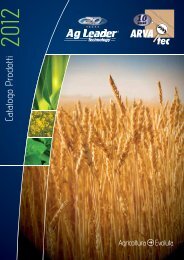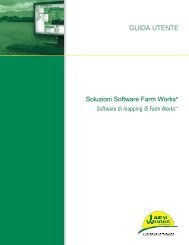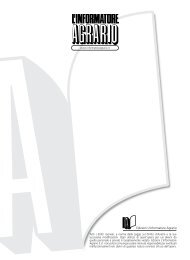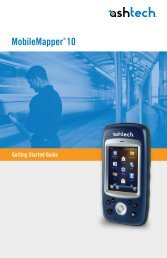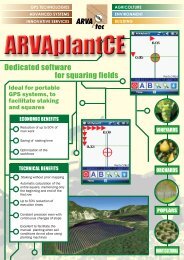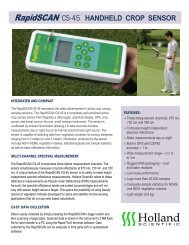ARVAtec S.r.l.
ARVAtec S.r.l.
ARVAtec S.r.l.
You also want an ePaper? Increase the reach of your titles
YUMPU automatically turns print PDFs into web optimized ePapers that Google loves.
IMPOSTAZIONI<br />
SCHERMATA INIZIALE – Prima configurazione<br />
Cliccare sul tasto “Home”<br />
La maggior parte delle funzioni del display non sono<br />
disponibili al primo avvio fino a quando non è stato<br />
effettuata un’impostazione minima del sistema. La<br />
schermata principale apparirà come in figura a sx.<br />
(A) Barra di stato<br />
(B) Tasto di Setup<br />
(C) Barra dell’operazione<br />
Si devono inserire le informazioni seguenti (passi iniziali di<br />
configurazione) per attivare l’Ambiente di Lavoro:<br />
1. Operatore, Azienda e Gestione del Campo<br />
Per ulteriori informazioni vedi “Tasto Gestione” a pag.14<br />
2. Configurazione delle macchinario operatrici e dei trattori<br />
È possibile accedere alla configurazione cliccando sul tasto Setup (B) nella parte in alto a destra della<br />
schermata HOME. Per maggiori informazioni vedi “Tasti di Configurazione” a pag.11<br />
3. Impostazione del prodotto<br />
Per maggiori informazioni vedi “Tabella Prodotto” a pag.12<br />
4. Iniziare le operazioni sul campo<br />
Per maggiori informazioni vedi “Iniziare le Operazioni sul Campo” a pag.21<br />
SCHERMATA DI CONFIGURAZIONE<br />
HOME > SETUP<br />
I tasti visualizzati nella parte bassa della schermata di<br />
Setup permettono di impostare, in sequenza, i parametri di<br />
Configurazione, di Gestione, del GPS e del Display.<br />
Attraverso queste schermate è possibile creare nuove<br />
configurazioni, visualizzare le informazioni di una<br />
configurazione e/o modificarle.<br />
Manuale INTEGRA TM - VERSA Versione Firmware 2.5 - pag. 10